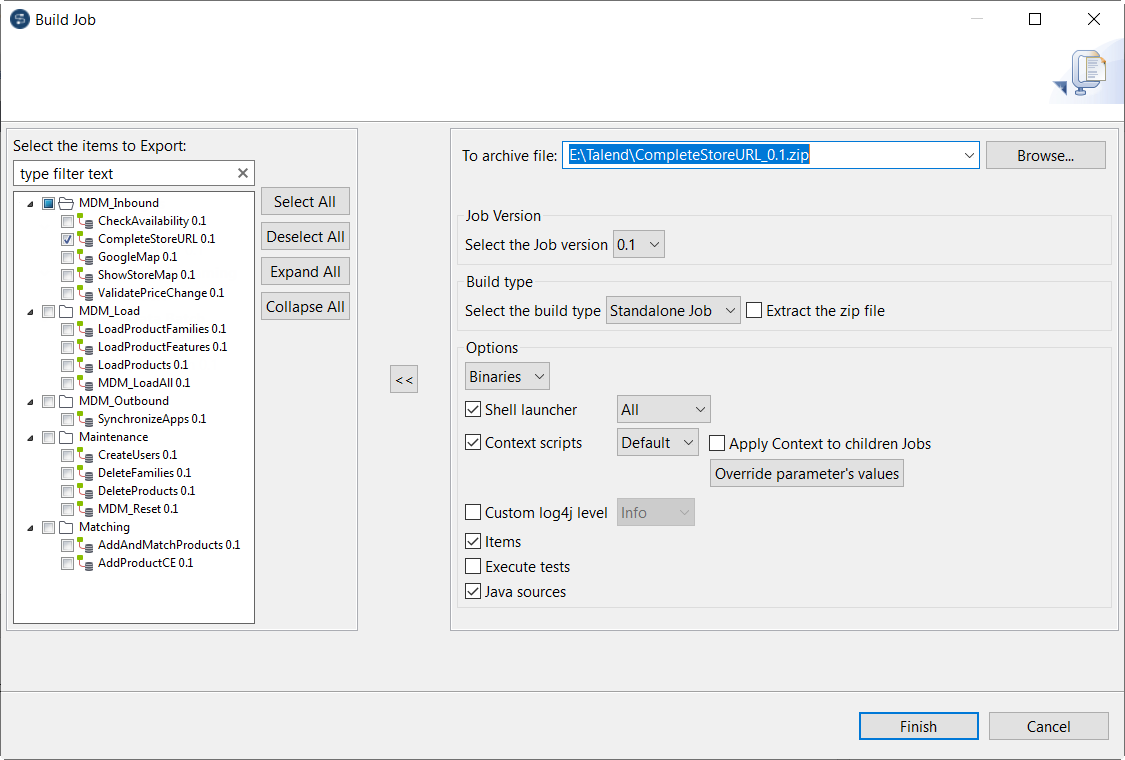ジョブをビルド
[Build Job] (ジョブをビルド)機能を使うと、Talend Studioとは独立に任意のサーバー上で、ジョブをデプロイおよび実行できます。
ただし、Talend Management Consoleでジョブを実行するには、ジョブをビルドする代わりにTalend Cloudに公開する必要があります。
このタスクについて
[Build Job] (ジョブをビルド)機能は、プロジェクト設定で定義したテンプレートから生成されたビルドスクリプトを実行することで、ジョブの実行に必要なすべてのファイルを、.batおよび.shを含め、コンテキストパラメーターファイルやその他の関連ファイルと共に、アーカイブに追加します。
情報メモ注: Talend Studioには、一連のデフォルトビルドスクリプトテンプレートが提供されています。実際のニーズにあわせてそれらのテンプレートをカスタマイズできます。詳細は、シェルコマンドテンプレートをカスタマイズとMavenビルドスクリプトテンプレートをカスタマイズをご覧ください。
デフォルトでは、ジョブをビルドする際に、すべての必要なjarは.batまたは.shコマンドに含まれています。多数のjarが関連する複雑なジョブの場合、オペレーティングシステムによってはバッチコマンドの文字数がコマンド長の制限を超える可能性があります。この制限によってバッチコマンドの実行が失敗することを回避するため、ジョブをビルドする前に、に移動して、[Add classpath jar in exported jobs] (エクスポートジョブにクラスパスjarを追加)チェックボックスをオンにして、ビルドされたジョブに追加されるclasspath.jarファイル内にjarをラッピングします。
情報メモ警告: 上述のオプションは、Talend JobServerやTalend Remote Engineと互換性がありません。ビルドしたジョブをTalend Administration CenterやTalend Management Consoleでデプロイして実行する場合は、このチェックボックスをオフにしてからジョブをビルドするようにしてください。
情報メモ注: サービス操作を実装するtESBProviderRequestコンポーネントが含まれているSOAPデータサービスジョブを独立してビルドすることはできません。ジョブは、ジョブに割り当てられるサービスと共にビルドする必要があります。SOAPサービスをエクスポートする場合は、サービス操作を実装するすべてのデータサービスジョブも同様にサービスアーカイブファイルにビルドされます。
手順
タスクの結果
定義された場所にジョブ用のzipファイルが作成されます。
情報メモ注: ビルドするジョブがユーザールーチンを呼び出し、そのルーチンがユーザールーチンと同じ名前のパブリッククラスと並行して、1つ(または複数)の追加Javaクラス群を含んでいる場合には、この追加クラスまたはクラス群はエクスポートされるファイルには含まれていません。このようなクラスをエクスポートするには、ルーチン名のクラス内に内部クラスとして含めておく必要があります。ユーザールーチンの詳細は、ユーザールーチンを管理をご覧ください。クラスおよび内部クラスの詳細は、関連するJavaマニュアルをご覧ください。
このページは役に立ちましたか?
このページまたはコンテンツに、タイポ、ステップの省略、技術的エラーなどの問題が見つかった場合は、お知らせください。改善に役立たせていただきます。

 および
および のボタンをそれぞれクリックして、
のボタンをそれぞれクリックして、